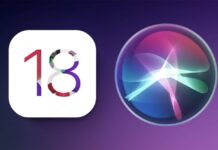Google Search a ajouté de jolis fonds d’écran personnalisables pour les widgets sur l’iPhone, ainsi que d’autres modifications mineures.

Les nouveaux widgets
L’application Google Search sur iOS propose deux widgets, à commencer par un simple raccourci 1×1 qui ouvre immédiatement le champ de recherche et le clavier pour saisir une requête. Le plus grand widget de Google vous permet également de vous connecter rapidement à Lens, d’effectuer une recherche vocale et d’effectuer une recherche incognito.
Lors de la première mise en œuvre, les arrière-plans de ces widgets étaient clairs ou sombres pour correspondre au thème du système, mais maintenant Google a mis à jour l’application pour prendre en charge les fonds d’écran personnalisés. Pour les modifier, ouvrez l’application et sélectionnez votre avatar de profil, puis accédez à Général > Widgets > Thème du widget. Vous trouverez ici sept options d’édition.
Le premier est « System Default » pour suivre les paramètres de votre iPhone, tandis que « Light » ou « Dark » vous permettent de définir le type souhaité quel que soit le thème du système. Les options les plus intéressantes sont Terre, Voyage, Art abstrait et Couleurs unies.
Chacune de ces options propose des dizaines de fonds d’écran différents que vous pouvez sélectionner manuellement ou définir sur « Mettre à jour quotidiennement », tout comme les fonds d’écran sur Android. En plus de changer l’arrière-plan, Google a également modifié les boutons pour correspondre au thème choisi.
Les recommandations de Google
Google a également partagé un certain nombre de trucs et astuces préférés dont vous pouvez profiter avec les applications Google pour iPhone et iPad. En ce qui concerne les widgets, Google met l’accent sur l’application Google Photos et la possibilité d’avoir des photos des années passées, des moments forts et des activités préférées sur l’écran d’accueil.
Quant à Chrome, on se souvient de la fonction Handoff qui permet de reprendre la navigation sur votre Mac là où elle s’était arrêtée sur l’iPhone, et inversement. Cette option peut être activée dans les paramètres de l’application, en allant dans Confidentialité et en activant l’élément Transfert.
D’autres recommandations incluent l’envoi d’itinéraires de Google Maps vers l’iPhone, l’utilisation d’un lien Siri avec Google News, la configuration de Face/Touch ID pour Google Drive, etc.
- Envoyer un itinéraire à votre iPhone depuis votre ordinateur : vous pouvez envoyer un itinéraire à votre appareil iOS dans Maps. Cliquez simplement sur le bouton « Envoyer au téléphone » sur le bureau de Google Maps. Cette fonction est particulièrement utile lorsque vous êtes sur le point de quitter la maison.
- Livraison immédiate de l’actualité : c’est le raccourci Siri pour Google News. Les raccourcis Siri détectent automatiquement les routines d’utilisation des applications et les suggèrent lorsque vous êtes le plus susceptible de vouloir les lire, par exemple le matin.
- Navigation incognito : dans l’appli Google, appuyez longuement sur votre avatar pour passer en mode navigation incognito. Cela peut être particulièrement utile si vous devez utiliser votre iPhone comme appareil professionnel et personnel.
- Écran de confidentialité : si vous travaillez en public et que vous souhaitez une couche supplémentaire de confidentialité, vous pouvez demander à Face ou Touch ID de vous connecter à votre application Google Drive pour garder vos fichiers privés.
- Autorisez l’assistant à trouver votre téléphone : il vous suffit d’activer l’application Google Assistant sur l’iPhone. Ensuite, vous pouvez dire « Ok Google, où est mon téléphone ? » pour obtenir les informations nécessaires.
Google Search est disponible gratuitement sur l’App Store.